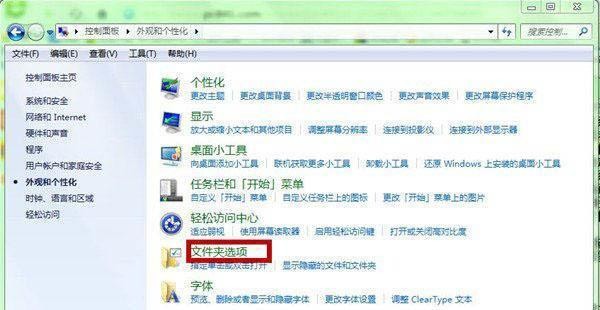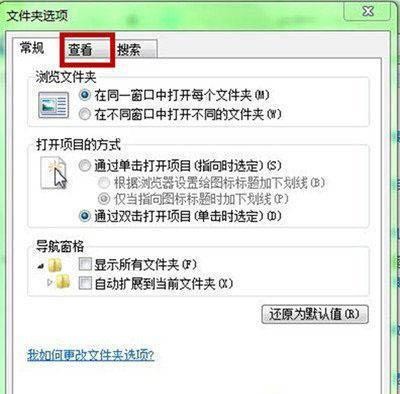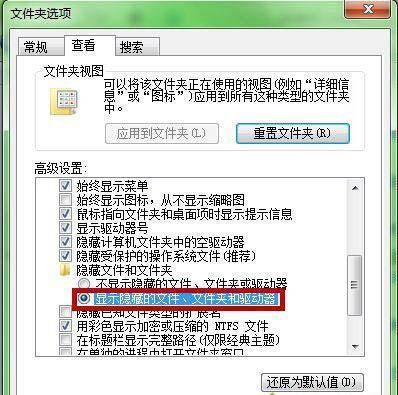win7显示隐藏文件的操作方法
在win7系统中,我们可以将一些重要的文件或文件夹设置成隐藏状态来保护文件的安全,但是有的时候我们需要查找某个隐藏文件或文件夹,那么该怎么将隐藏的文件夹显示出来呢?今天小编为大家整理的是win7显示隐藏文件的操作方法,快来看看吧。
win7显示隐藏文件的操作方法
方法一、控制面板恢复win7系统隐藏文件
1、在“开始”菜单中,点击“控制面板”,选择“外观与个性化”,选择“文件夹选项”;
2、点击【文件夹选项】,在弹出的文件夹中选择【查看】页面;
3、在“查看”页签,找到“隐藏文件和文件夹”,将选择更改为“显示隐藏的文件、文件夹或驱动器”,点击确定;
方法二、注册表恢复win7隐藏文件
1、在“开始”菜单中,在搜索框中输入“Regedit”并按回车键打开注册表管理器。
2、依次定位到HKEY-LOCAL-MACHINESOFTWAREMICROSOFTWINDOWSCurrentVersionEXPLORERaDVANCENfOLDERhIDDENSHOWALL路径,点击“SHOWALL”在其右侧窗口中找到“checkedValue”;
3、鼠标双击“checkedValue”,在弹出的窗口中将其键值从1更改为0,然后关闭重启。
以上就是小编给大家分享的win7显示隐藏文件的操作方法,想要了解更多内容,请关注本站,小编会持续为大家更新更多相关攻略。
热门教程
win11关闭windows defender安全中心的四种方法
2Win11如何关闭Defender?Windows11彻底关闭Defender的3种方法
3win10不显示视频缩略图的两种解决方法
4win11任务栏怎么显示网速?win11任务栏显示实时网速的方法
5win10关闭许可证即将过期窗口的方法
6win11怎么切换桌面?win11切换桌面的四种方法
7win11忘记pin无法开机的三种最简单办法
8Win11移动热点不能用怎么办?移动热点不工作怎么办?
9安装NET3.5提示0x800f0950失败解决方法
10Win11如何打开预览窗格?Win11显示预览窗格的方法
装机必备 更多+
重装教程
大家都在看